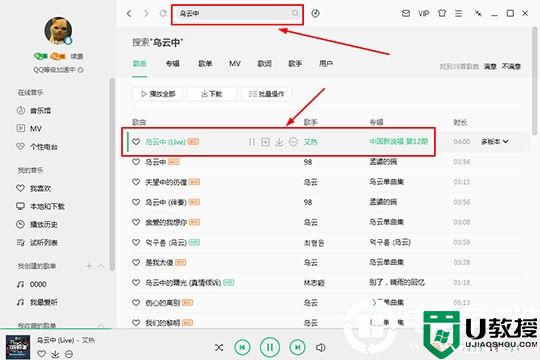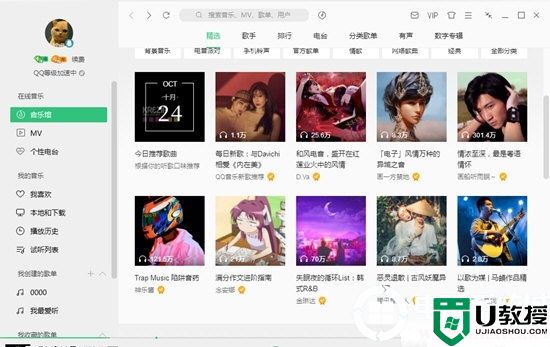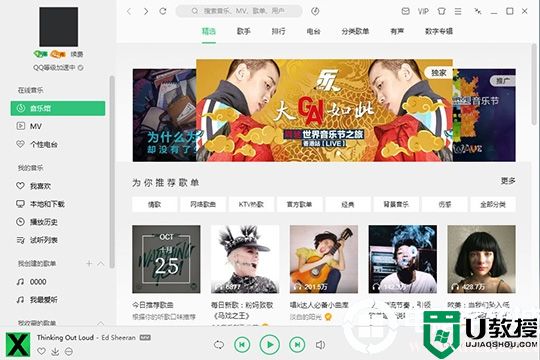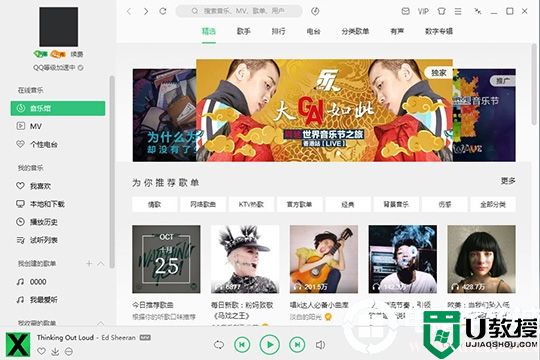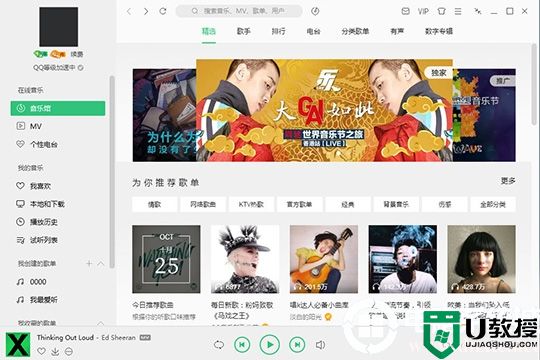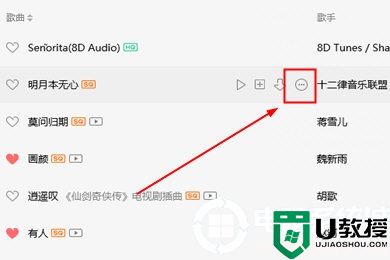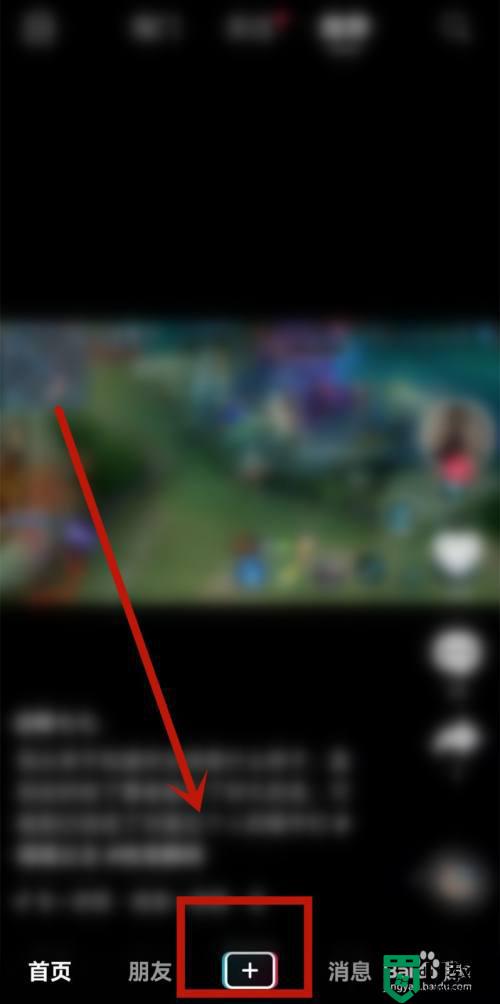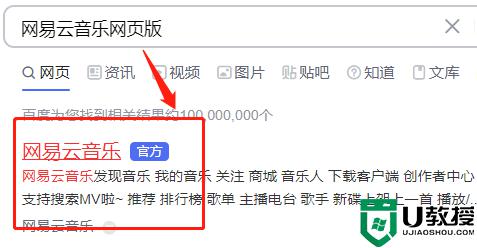QQ音乐怎么设置歌词显示多行丨QQ音乐设置歌词显示多行解决方法
时间:2024-01-04作者:bianji
QQ音乐还是不错的听歌软件,那么你知道QQ音乐怎么设置歌词显示多行?为此电脑系统城为你提供简单的QQ音乐设置歌词显示多行方法介绍,在这里你可以很轻松的利用该方法对于问题解决,该你带来更好的软件使用体验。
QQ音乐设置歌词显示多行方法介绍
1、首先对于电脑中的QQ音乐打开,然后点击一下界面右上角的三道杠图标进入。
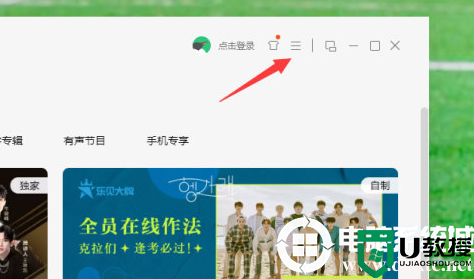
2、然后在打开的页面中,点击设置功能。
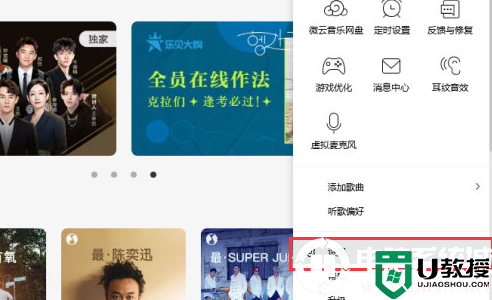
3、然后在打开的页面中你可以看到一个歌词选项,点击进入。
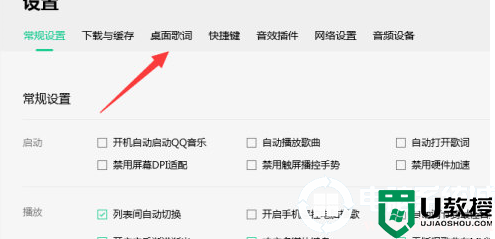
4、进入歌词界面后,然后你可以各种设置,然后找到桌面歌词的双行显示功能,点击设置即可。
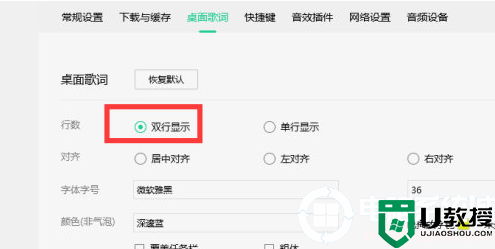
以上就是小编为大家整理的QQ音乐设置歌词显示多行方法介绍,想了解更多内容可以对电脑系统城进行关注!